7.1. 경로의 생성
7.1. 경로의 생성
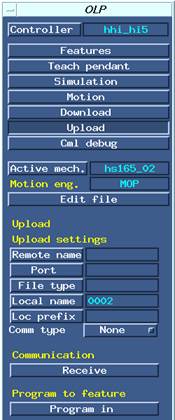
그림 7.1 업로드 메뉴
먼저 업로드 하려는 Hi5 제어기의 작업파일을 HRView나 USB를 이용하여 ROBCAD 작업 셀 디렉터리로 복사합니다. (방법은 Hi5 제어기 조작설명서를 참조하십시오.)
[그림 7.1]은 OLP의 [Upload] 버튼을 눌렀을 때의 화면입니다. 먼저 <Local name>을 누르고 불러들일 작업파일을 선택합니다. <Program in>을 누르면 작업 셀에 경로와 로케이션들이 생성됩니다.
[그림 7.2]는 ROBCAD <Path Editor>를 열어 새로 생성된 경로를 확인한 것입니다.

그림 7.2 ROBCAD Path Editor
경로와 각 로케이션의 이름은 다음과 같은 규칙으로 정해집니다.
경로명 | {로봇 인스턴스명}.#{파일명} |
로케이션명 | {로봇 인스턴스명}.#{파일명}_l{스텝번호} |
예를 들어, 로봇 인스턴스명이 hs165_02이고 파일명이 0002라면, 그림과 같이 경로명은 “hs165_02.#0002”로, 로케이션 명은 각각“hs165_02.#0002_l1”,“hs165_02.#0002_l2”,…로 정해집니다.
Hi5 OLP Package의 업로드 모델은 스텝을 지역 로케이션으로 생성합니다.
예에서 “hs165_02.#0002_l1”은 “hs165_02” 로봇 컴포넌트에 속한 “0002_l1”이란 지역 로케이션을 뜻합니다.
NOTE 지역 로케이션과 전역 로케이션
지역 로케이션은 로봇 컴포넌트에 속한 엔티티라고 볼 수 있습니다. 즉, 자신이 속해있는 로봇 컴포넌트의 위치가 이동하면 자신도 함께 이동합니다. 이와는 달리 전역 로케이션은 소속이 없으며, 자신을 티칭하는데 사용된 로봇 인스턴스의 위치가 바뀌어도 위치 변화가 없습니다.
전역 로케이션을 사용하면, 시뮬레이션 혹은 다운로드를 수행할 때마다 로봇 자세(configuration)가 바뀌어서 시뮬레이션과 실제 로봇동작과의 차이가 발생하기도 합니다. 따라서, 실제 로봇제어기로 작업을 다운로드 한다면, ROBCAD의 Auto teach기능을 이용하여 전역 로케이션을 지역 로케이션으로 바꾼 후에 이를 다운로드 하는 것이 좋습니다. |
NOTE 지역 경로나 지역 로케이션의 이름변경
지역 경로는 지역 로케이션들을 <Path Editor>의 “rename” 기능으로 이름을 변경하려고 하면 에러가 발생합니다. 이것은 ROBCAD 사양의 오류로 여겨집니다. ROBCAD/Spot에서 <Weld_locs> 메뉴를 선택한 후 <Locations> 메뉴 중 [Rename] 버튼을 눌러 지역경로와 지역 로케이션의 이름을 변경할 수 있습니다. Rename 대화상자가 나타나면, Location name에 로케이션 명을 입력하고(로케이션을 마우스로 클릭) New name에 새 이름을 입력한 후, [Accept]를 누르십시오. |